本文是描述怎样在NetScaler设备上设置高可用性。
需要考虑的点:
当在NetScaler高可用性配置中配置一个网络适配器时,禁用任何未使用的端口。参考:https://support.citrix.com/article/CTX101810 Citrix技术使用的通信端口,用于次要和主要NetScaler设备之间的通信端口的详细列表。
高可用性设置的主设备和辅助设备使用NetScaler IP地址在设备之间进行通信。
设备的NetScaler IP地址用于在以下过程中配置NetScaler HA。
在配置HA时,配置的设备必须具有与nsroot帐户相同的密码。
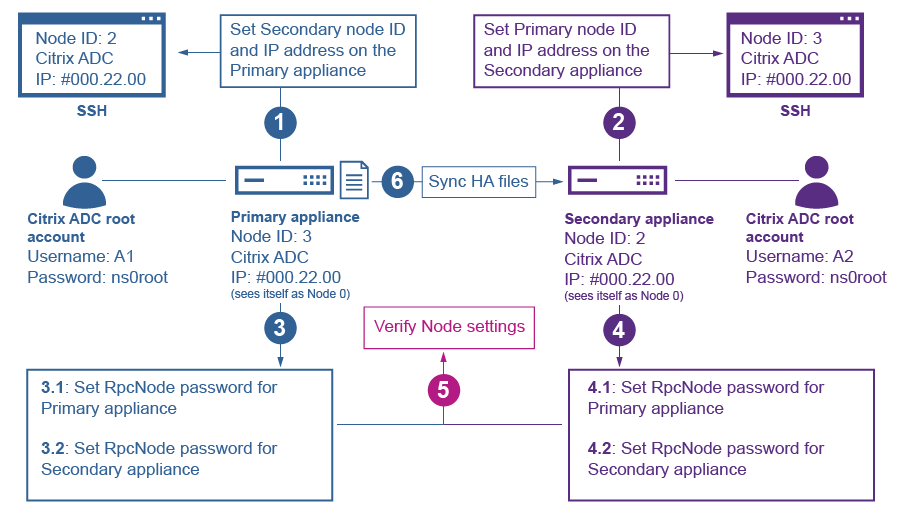
有关高可用性设置要考虑的要点的详细列表,请参阅Citrix文档:https://docs.citrix.com/en-us/netscaler/12/system/high-availability-introduction/points-to-consider-high-availability-setup.html
要从NetScaler网关GUI完成此过程,请参阅Citrix文档:https://docs.citrix.com/en-us/netscaler-gateway/12/
说明>
设置NetScaler的高可用性
注意:安全Shell (SSH)连接用于执行本文中的命令。
set ha node -hastatus STAYPRIMARY
2.登录到辅助NetScaler设备,并从CLI运行以下命令:
set ha node -hastatus STAYSECONDARY
3.在主NetScaler设备和辅助NetScaler设备上运行以下命令,以禁用未连接到网络的任何网络接口:
disable interface <interface_num>
4. 在主NetScaler设备中,从CLI运行以下命令,以指定辅助设备的ID和NetScaler IP (NSIP)地址:
add HA node <id> <ipAddress>
注意:在高可用性设置中,设备的最大节点ID是64。它可以是任何数。例如,您可以将数字2用于第二个设备。数字64并不表示在高可用性设置中可以有64个节点。它只是一个变量值。高可用性设置总是由两个设备创建。
5.登录到辅助NetScaler设备,并在CLI中运行以下命令,以指定主设备的ID和NetScaler IP (NSIP)地址:
add HA node <id> <ipAddress>
6.必须在这两个设备上设置RpcNode密码。每个设备上的密码必须相同。主设备必须知道辅助RpcNode密码,辅助设备必须知道主RpcNode密码。
注意:每个节点上的NetScaler nsroot密码必须相同。RpcNode密码不必与nsroot密码相同。
在主NetScaler网关设备上,从命令行接口运行以下命令:
set ns rpcnode <ipAddress> -password <string>
IP地址必须是主设备的IP地址
7.运行相同的命令并指定辅助设备的IP地址。使用相同的密码。
8.在第二个NetScaler网关设备上重复操作并使用相同的命令指定两个RpcNode密码。
9.在主设备和辅助设备上指定RpcNode密码后,运行以下命令检查设置:
show ns rpcnode
10.正确设置两个设备上的节点和rpcnode密码后,使用以下命令验证节点状态:
show ha node
如果在两个设备上都正确设置了RpcNode密码,则第二个设备的状态将正确显示。否则,您可以获得远程节点的未知状态结果。
a. Node ID: 0
IP: x.x.x.x.x (ns)
Node State: UP
Master State: Primary
INC State: DISABLED
Sync State: ENABLED
Propagation: ENABLED
Enabled Interfaces : 1/1
Disabled Interfaces : 0/1 1/3 1/2 1/4
HA MON ON Interfaces : 1/1
Interfaces on which heartbeats are not seen :
SSL Card Status: UP
Hello Interval: 200 msecs
Dead Interval: 3 secs
b. Node ID: 2
IP: x.x.x.x.x
Node State: UP
Master State: Secondary
INC State: DISABLED
Sync State: SUCCESS
Propagation: ENABLED
Enabled Interfaces : 1/1
Disabled Interfaces : 0/1 1/3 1/2 1/4
HA MON ON Interfaces : 1/1
Interfaces on which heartbeats are not seen :
SSL Card Status: UP
11.在主设备上使用sync HA files命令将文件同步从主设备强制同步到辅助设备。此命令同步所有SSL证书、SSL CRL列表和VPN书签。主设备被认为是权威的,文件从主设备复制到辅助设备,覆盖所有差异。
sync ha files all
12.要启用HA设置,请在主要和次要NetScaler设备上运行以下命令:
set ha node -hastatus ENABLED
13.如果您将一个新设备添加到一个已经存在的设备以形成一个HA对,那么转到这个新设备并删除重复的默认路由(0.0.0.0/0)。配对将添加在现有设备上定义的默认路由,但不删除在新设备上配置的默认路由。
14.在同步所有文件并且辅助设备和主设备之间的通信正常工作之后,测试故障转移场景。下面的命令完全模拟了故障转移的情况,其中主设备和辅助设备在设备之间进行切换,辅助设备完全控制所有专用流量并成为主设备。
force HA failover
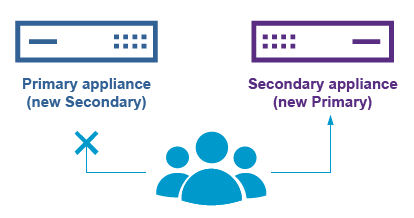
15.当高可用性故障转移工作成功,并且希望将主设备恢复到原始状态时,再次使用该命令强制恢复故障转移。
=======================================================================================
Stay Secondary Appliance
当主设备重新启动并且它们之间的连接中断时,辅助设备自动成为主设备。心跳会停止。当不能作为辅助设备访问主设备时,可以将辅助节点保留为辅助设备。
在某些特定的维护场景中,当辅助设备发生故障并且必须更换时,这可能非常有用。例如,如果替换了辅助设备,则可以设置高可用性设置,但不能同步配置,并且主设备失败或由于任何原因无法访问。如果没有适当的配置,辅助设备就会激活,并在基础设施中造成问题。在某些场景中,如果再次建立了辅助设备和主设备之间的通信,则可能覆盖前面主设备的配置。
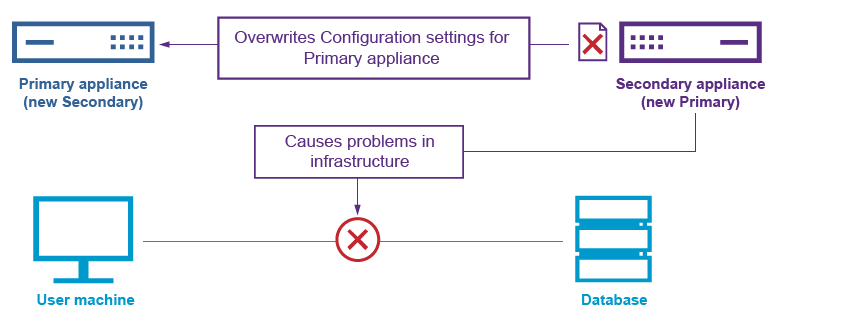
从辅助设备上的命令行界面运行以下命令,以使其保持为辅助设备:
set node -hastatus STAYSECONDARY
要删除STAYSECONDARY设置,请运行以下命令:
set node -hastatus ENABLE
==================================================
Hongyuan Liu
来源于:https://support.citrix.com/artice/CTX116748